Láthatod a WhatsApp állapotát anélkül, hogy látnák?
Vegyes Cikkek / / December 06, 2023
A több millió aktív taggal büszkélkedő WhatsApp lassan központtá válik, különösen az olyan szolgáltatások megjelenése után, mint pl Csatornák. Így nem volt meglepő, hogy a legtöbb közösségimédia-alkalmazáshoz hasonlóan a WhatsApp-on is közzétehet és láthatja az állapotot. Van azonban valami mód a WhatsApp állapotának megtekintéséhez anélkül, hogy látnák? Találjuk ki.
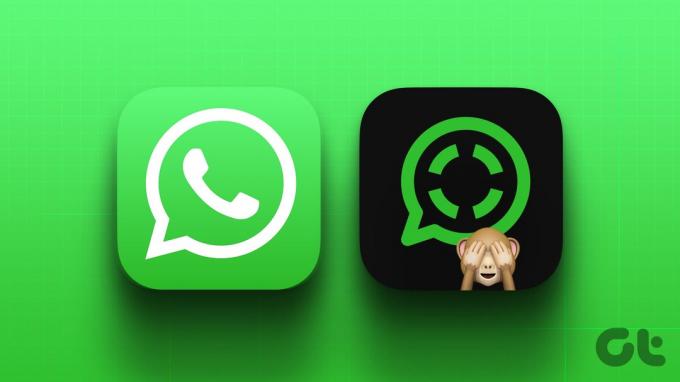
Az állapotokhoz általában egy szem ikon tartozik, amely jelzi, hogy ki látta. És bár a WhatsApp időnkénti hibáktól szenved, olyan problémák, mint például a WhatsApp állapotnézeteinek meg nem jelenése, ritkák. Tehát, ha szeretné látni a WhatsApp állapotát anélkül, hogy látná, kövesse az alábbi 5 módszert.
1. Olvasási nyugták kikapcsolása
Ahogy a neve is sugallja, az olvasási elismervények segítségével megtudhatja, ki látta az üzenetét, állapotát, történetét stb. a WhatsApp-on. Szóval, ha kikapcsolod olvassa el a nyugtákat a WhatsApp-on, személyazonossága azonnal elrejtődik a másik személy elől. Ez lehetővé teszi, hogy megtekinthesse állapotukat anélkül, hogy a másik felhasználó nézettségi számlálója emelkedne. Ehhez kövesse az alábbi lépéseket.
1. lépés: Nyissa meg a WhatsApp mobilalkalmazást.
2. lépés: A jobb felső sarokban koppintson a hárompontos ikonra. Ezután érintse meg a Beállítások elemet.
Jegyzet: Az iPhone felhasználók közvetlenül érinthetik meg a Beállítások elemet a jobb alsó sarokban.
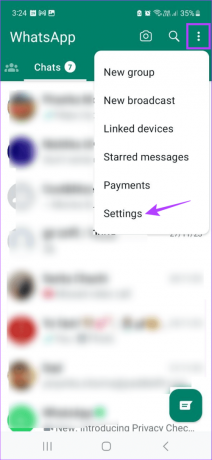
3. lépés: Itt érintse meg az Adatvédelem elemet.
4. lépés: Kapcsolja ki az Olvasási nyugták kapcsolóját.

Mostantól titokban láthatja valakinek a WhatsApp állapotát. Ezzel azonban biztosíthatja, hogy nem tudja megnézni, ki látta az Ön WhatsApp állapotát.
Olvassa el még:Hogyan lehet kijavítani a WhatsApp állapotát, amely nem töltődik be
2. Repülőgép mód engedélyezése
A Repülőgép mód engedélyezésével, akkor hatékonyan kikapcsol minden rádiókommunikációt az eszközön. Ez magában foglalja a Wi-Fi-t is. Tehát, amikor megtekinti az állapotot a WhatsApp-on, az nem kerül rögzítésre az alkalmazásban. Ez a módszer trükkös, mivel előfordulhat, hogy a kiválasztott állapot nem töltődik be megfelelően az első alkalommal, és néhány próbakísérletet igényel.
Ezenkívül nem kapcsolhatja be a Wi-Fi-t, amíg az állapot le nem jár. Ellenkező esetben a WhatsApp késleltetett értesítést küldhet az állapot megtekintéséhez. Ha ki tudja várni a 24 órás időablakot, kövesse az alábbi lépéseket.
1. lépés: Nyissa meg a WhatsApp-ot, és érintse meg a Frissítések elemet a menüben. Az iOS-felhasználók megérinthetik a Frissítések lehetőséget a bal alsó sarokban.
Várja meg, amíg az állapot betöltődik ezen az oldalon.

2. lépés: Ezután húzza le Android-eszköze képernyőjének tetejéről a Gyorsbeállítások megnyitásához.
Az iPhone felhasználóknak szüksége lesz rá nyissa meg a Vezérlőközpontot.
3. lépés: Az eszköztől függően érintse meg a repülőgép ikont a Repülőgép mód engedélyezéséhez.

Most nyissa meg újra a WhatsApp alkalmazást, és érintse meg a megfelelő állapotot. Meg kell tudnia nézni anélkül, hogy növelné az állapotmegtekintések számát.
3. Az Android fájlmappáján keresztül
A legtöbb Android-eszköz külön WhatsApp-mappákkal rendelkezik, amelyek információkat tartalmaznak a WhatsApp-on korábban kapott vagy elküldött csevegésekről, hangüzenetekről, videókról, GIFS-ekről stb. Így nem meglepő, hogy a WhatsApp állapotok megtekintéséhez is használható.
Kövesse az alábbi lépéseket a mappa eléréséhez és a WhatsApp állapotának névtelenül megtekintéséhez.
1. lépés: Nyissa meg az eszköz fájlkezelőjét. Itt nyissa meg az összes eszközmappát.
2. lépés: Koppintson a WhatsApp elemre.
3. lépés: Ezután érintse meg a Média elemet.

4. lépés: Ha nem látja az állapot opciót, érintse meg a hárompontos ikont.
5. lépés: Ezután érintse meg a „Rejtett fájlok megjelenítése” lehetőséget. Ezzel az összes rejtett mappa láthatóvá válik.

6. lépés: Most érintse meg az .Statuss nevű mappát.
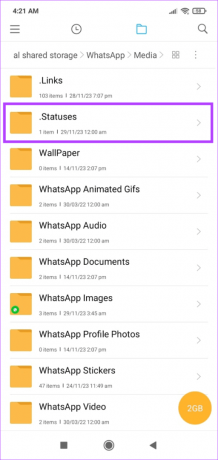
Most már meg kell tudnia nézni a tárolt WhatsApp állapotokat. Kérjük, vegye figyelembe, hogy ez a mappa nem érhető el minden Android-eszközön.
4. A Chrome használata inkognitómódban
Az inkognitó mód nemcsak az eszközén végzett tevékenységeinek elrejtését segíti elő, hanem bizonyos mértékig online is. Tehát elindíthatja a Chrome-ot inkognitómódban, és a WhatsApp web használatával ellenőrizheti a megfelelő állapotot anélkül, hogy a többi felhasználó látná. Itt van, hogyan.
1. lépés: Nyissa meg a Chrome-ot eszközén. Ezután nyomja meg együtt a Ctrl + Shift + N billentyűket az inkognitóablak megnyitásához.
2. lépés: Ezután nyissa meg a WhatsApp Webet, és jelentkezzen be WhatsApp-fiókjába.
Nyissa meg a WhatsApp Webet
3. lépés: Itt kattintson az Állapot opcióra.

4. lépés: Várjon egy kicsit, amíg az állapot betöltődik.
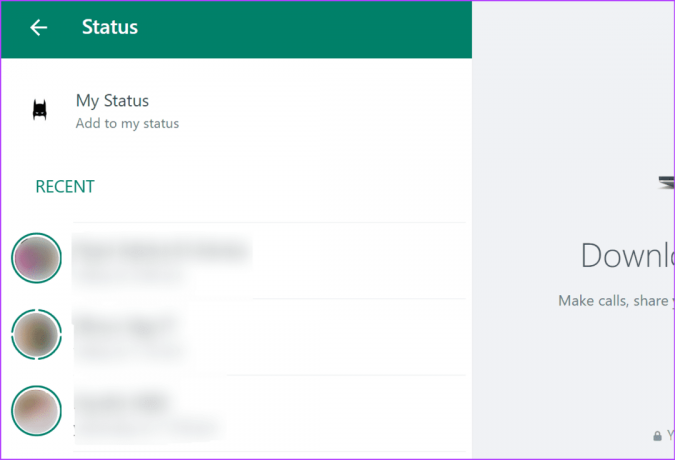
5. lépés: Ezután kattintson a hálózat, a hang vagy az akkumulátor ikonra a Gyorsbeállítások panel megnyitásához. Itt kattintson a Repülőgép mód ikonra.
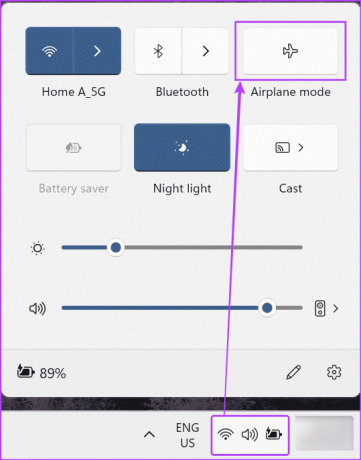
Most lépjen vissza a WhatsApp webablakába, és kattintson a megfelelő állapotra, hogy mások értesítése nélkül tekintse meg azt. Te is állítson be egy inkognitómódú parancsikont bármely nagyobb böngésző inkognitóablakának gyors eléréséhez. Ezután nyissa meg a WhatsApp webet, és kövesse a fenti lépéseket.
5. Várja meg, amíg az állapot lejár
Bár ez távolinak tűnik, potenciálisan megtekintheti a WhatsApp állapotát anélkül, hogy tudnák, hogy megfelelően időzítette-e. A WhatsApp állapota általában 24 óra elteltével jár le. Ebben az esetben figyelemmel kísérheti az állapotlapot, és a közzétételt követően időzítheti. Ezután közvetlenül a 24 órás korlát lejárta előtt tekintse meg.
Előfordulhat, hogy a másik felhasználónak nincs elég ideje a nézetek ellenőrzésére, így Ön különösebb erőfeszítés nélkül névtelen marad.
GYIK a WhatsApp állapotának titokban való megtekintéséről
Vannak bizonyos harmadik féltől származó alkalmazások, amelyek lehetővé teszik a WhatsApp állapotok névtelen megtekintését. Nem javasoljuk azonban ezek használatát, mivel ehhez hozzá kell férni a WhatsApp-fiókjához. Ez a fiók és a fiókinformációk veszélyeztetéséhez vezethet.
Az iPhone-felhasználók nehezen találják meg a WhatsApp mappát, mivel az iPhone-ok általában nem tárolnak ilyen információkat. Ezért azt javasoljuk, hogy használja a fent említett módszerek bármelyikét, hogy titokban megtekinthesse mások WhatsApp állapotát.
Legyen névtelen a WhatsApp-on
Bár a nézetek minden bizonnyal elősegítik az átláthatóságot, vannak esetek, amikor kulcsfontosságú a névtelenség. Tehát reméljük, hogy ez a cikk segített megérteni, hogyan láthatja a WhatsApp állapotát anélkül, hogy látná. Ezenkívül megtekintheti útmutatónkat is töltsön le egy WhatsApp állapotot eszközére.

Írta
Ankita szívében íróként szereti felfedezni és írni a technológiát, különösen az Android, Apple és Windows eszközöket. Míg forgatókönyvíróként és szövegíróként kezdett, a digitális világ iránti élénk érdeklődése vonzotta felé technológiával, a GT-vel pedig abban találta meg szenvedélyét, hogy írjon és egyszerűsítse a technológia világát mások. Bármelyik nap elkaphatja a laptopjához láncolva, betartja a határidőket, forgatókönyveket ír és műsorokat néz (bármilyen nyelven!).
